Slik sletter du ventende oppdateringer i Windows 10
Miscellanea / / August 04, 2021
Annonser
Windows 10 tvinger ofte brukere til å oppdatere til den nyeste versjonen, men hvis du ikke vil, er det få tips du kan bruke til å slette de ventende oppdateringene i Windows 10. Via slike triks kan du være trygg på popup-vinduet angående Windows-oppdateringer. Windows 10 kommer med mange oppdateringer, og disse oppdateringene er ment å løse noen sikkerhets- og stabilitetsrelaterte problemer på systemet ditt.
Selv om disse oppdateringene vanligvis er enorme, må de lastes ned sakte gjennom internettforbindelsen din. Så hvis du har et tregt eller upålitelig nettverk, vil de fleste oppdateringene du laster ned, bli korrupte eller ufullstendige. Og de fleste ganger blir disse oppdateringene ødelagt og forårsaker mer skade enn å fikse den.
Heldigvis kan disse korrupte filene og ventende oppdateringer fjernes fra systemet, noe som tvinger Windows til å laste dem ned på nytt. Dette kan også løse problemer relatert til Windows-oppdateringer. Så i denne artikkelen, la oss se hvordan du kan slette ventende Windows-oppdateringsfiler, slik at du ikke trenger å bekymre deg for dem i fremtiden.
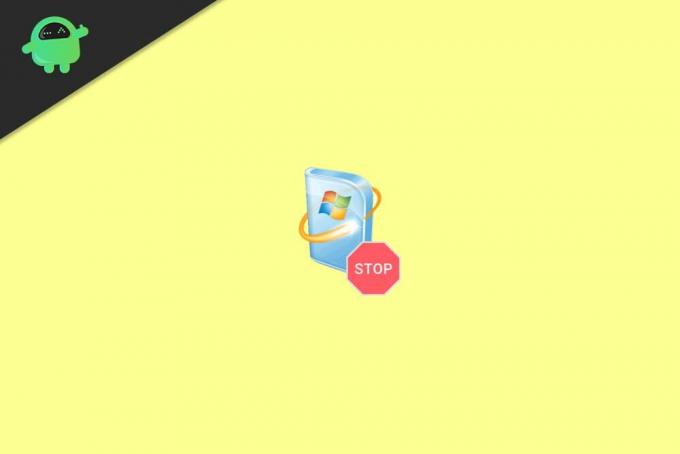
Annonser
Innholdsfortegnelse
-
1 Slik sletter du ventende oppdateringer i Windows 10
- 1.1 Metode 1: Slett nedlastede oppdateringer
- 1.2 Metode 2: Slett distribusjonsmappen for programvare
- 1.3 Metode 3: Fjern midlertidige filer
- 1.4 Metode 4: Fjern eller gi nytt navn til pending.xml
- 2 Konklusjon
Slik sletter du ventende oppdateringer i Windows 10
Nedenfor er fire metoder for å stoppe eventuelle ventende eller ødelagte oppdateringer som er klare til å installeres på PCen. Jeg anbefaler deg å følge alle metodene en etter en i kronologisk rekkefølge for å sikre at disse Windows 10-oppdateringene ikke plager deg noen gang igjen.
Metode 1: Slett nedlastede oppdateringer
Windows 10 lagrer alle nedlastede oppdateringer i en mappe inne i systemstasjonen. Så hvis vi sletter alt innholdet i den mappen, vil det fjerne alle ventende oppdateringsfiler fra systemet ditt. Så for å slette nedlastede oppdateringer:
- Åpen Filutforsker på din PC.
- Naviger til denne mappen eller kopier og lim inn i adressefeltet.
C: \ Windows \ SoftwareDistribution \ Last ned
- Slett nå alt innholdet i den mappen.

Det er det. Du har slettet alle ventende oppdateringsfiler fra PCen.
Metode 2: Slett distribusjonsmappen for programvare
Selv om det noen ganger ikke er tilstrekkelig å slette innholdet i nedlastingsmappen. I så fall må vi slette hele programvaredistribusjonsmappen for å fjerne alle ventende eller korrupte oppdateringsfiler. For å gjøre det,
- Åpne en ledetekst eller et Powershell-vindu som administrator. (Snarvei Windows-tast + X, trykk deretter A)
- Skriv inn følgende kommandoer en etter en.
nettstopp wuauservnettstoppbiter
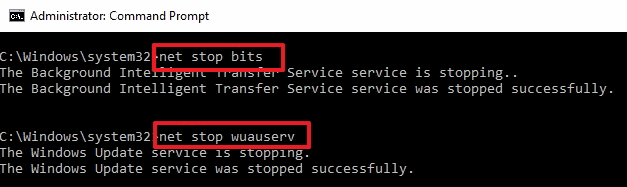
- Når det er gjort, må du ikke lukke PowerShell- eller CMD-vinduet og åpne filutforskeren.
- Gå nå til C: \ Windows \ SoftwareDistribution og slett alt innholdet i mappen.
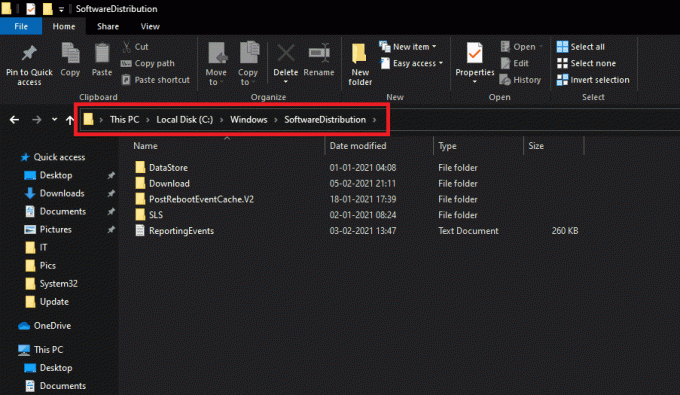
- Når du har slettet alle filene, går du til PowerShell-vinduet og skriver inn følgende kommandoer en etter en.
netto start wuauservnetto startbiter

- Lukk nå vinduet, og du har slettet alle ventende oppdateringsfiler fra systemet.
Metode 3: Fjern midlertidige filer
Selv om sletting av ovennevnte mappeinnhold bør løse ethvert problem med oppdateringer, vil vi anbefale deg å utføre følgende oppgaver også.
Annonser
- Trykk Windows-tast + R og skriv inn% Temp% og trykk enter. Slett alt innholdet fra åpningsmappen. (Ignorer hvis du ikke kan slette noen filer, kan du hoppe over).

- På samme måte skriver du inn Temp (Uten prosentsymbolet) i kjøringsboksen og sletter innholdet også.
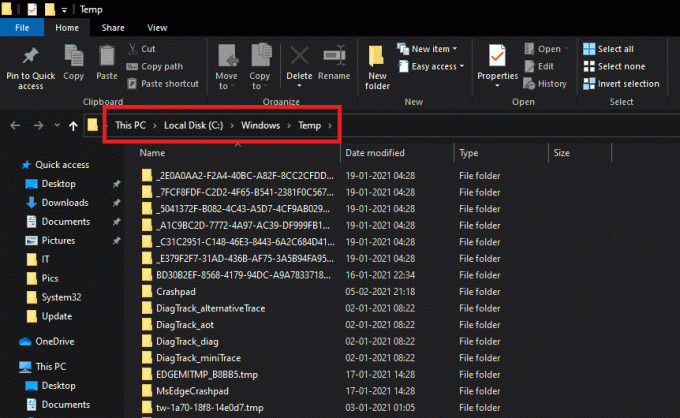
Merk: Den første er mappen temp temp-filer og den andre er mappen temp temp-filer.
Metode 4: Fjern eller gi nytt navn til pending.xml
Det er en annen fil i Windows-mappen som lagrer all informasjon om ventende oppdateringer. Så det anbefales å fjerne eller gi nytt navn til filen.
- Finn til: C: \ Windows \ WinSxS \
- Slett eller gi nytt navn til venter.xml filen inne i mappen.
(Merk: denne filen er kanskje ikke tilstede noen ganger, i så fall kan du bare hoppe over denne)
Konklusjon
Som du kan se, er det enkelt å slette alle ventende oppdateringsfiler fra Windows-systemet. Selv om du må være veldig forsiktig fordi de fleste filene i nærheten av de nevnte mappene er viktige for at Windows-systemet fungerer normalt. Så bare fortsett med dette hvis du vet hva du gjør.
Annonser
Det er alltid best å lage en sikkerhetskopi, bare i tilfelle noe går galt. Det anbefales i det minste å ha et Windows-gjenopprettingsmedium i hånden for å gjenopprette systemet i tilfelle en katastrofe.

![Slik installerer du lager-ROM på Umiio J7 Plus [Firmware Flash File / Unbrick]](/f/3a0a8ea7492b442404c1c15aceaefbf3.jpg?width=288&height=384)
![Slik installerer du lager-ROM på Super King 883V [Firmware File / Unbrick]](/f/1f0aa8444ae1aaaf2b8f15bc0da5188b.jpg?width=288&height=384)
